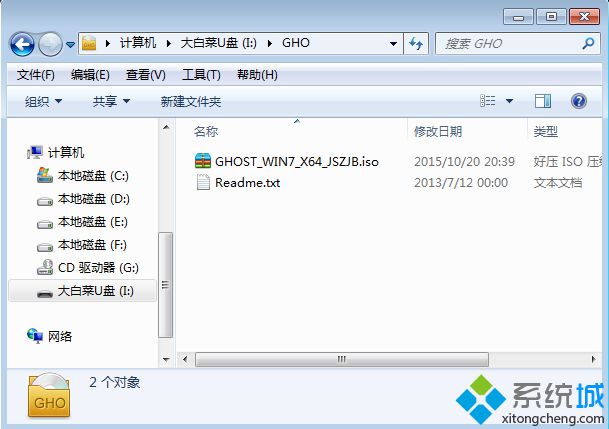 2、在uefi電腦上插入U盤,啟動之后不停按F12、F11、Esc等快捷鍵,在彈出的啟動項選擇框中,選擇帶UEFI的啟動項回車,有些電腦沒有顯示UEFI,選擇識別到的U盤項即可;
2、在uefi電腦上插入U盤,啟動之后不停按F12、F11、Esc等快捷鍵,在彈出的啟動項選擇框中,選擇帶UEFI的啟動項回車,有些電腦沒有顯示UEFI,選擇識別到的U盤項即可; 3、有些uefi pe啟動盤會直接進入pe系統,有些會先顯示這個主界面,選擇【02】回車運行win8PEx64;
3、有些uefi pe啟動盤會直接進入pe系統,有些會先顯示這個主界面,選擇【02】回車運行win8PEx64;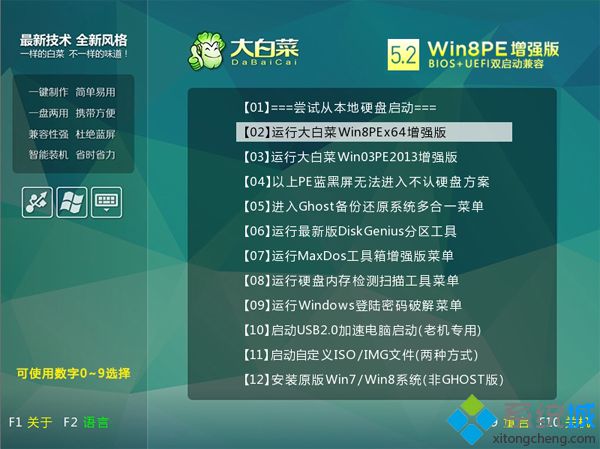 4、進入pe系統之后,雙擊桌面上的【DG分區工具】,右鍵選擇硬盤,點擊【快速分區】;
4、進入pe系統之后,雙擊桌面上的【DG分區工具】,右鍵選擇硬盤,點擊【快速分區】;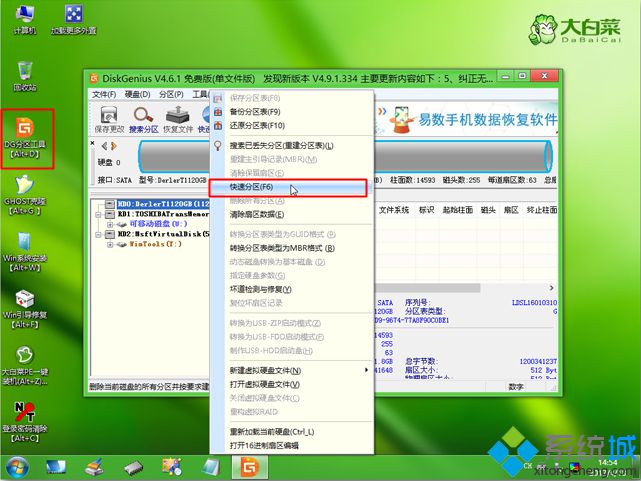 5、分區表類型選擇【GUID】,也就是GPT,然后設置分區數目,設置系統盤的大小,固態硬盤還需勾選【對齊分區到此扇區】,數字默認即可,確定;
5、分區表類型選擇【GUID】,也就是GPT,然后設置分區數目,設置系統盤的大小,固態硬盤還需勾選【對齊分區到此扇區】,數字默認即可,確定; 6、之后執行硬盤分區以及格式化過程,分區之后如圖所示,gpt分區表會有ESP、MSR兩個額外分區;
6、之后執行硬盤分區以及格式化過程,分區之后如圖所示,gpt分區表會有ESP、MSR兩個額外分區; 7、接著雙擊打開【大白菜PE一鍵裝機】,映像路徑選擇win7 x64 iso文件,然后點擊下拉框,自動提取win7.gho文件,選擇win7.gho文件;
7、接著雙擊打開【大白菜PE一鍵裝機】,映像路徑選擇win7 x64 iso文件,然后點擊下拉框,自動提取win7.gho文件,選擇win7.gho文件; 8、接著選擇【還原分區】,選擇系統安裝位置,一般是C盤,如果不是C盤,根據卷標【系統】或硬盤大小來選擇,點擊確定;
8、接著選擇【還原分區】,選擇系統安裝位置,一般是C盤,如果不是C盤,根據卷標【系統】或硬盤大小來選擇,點擊確定;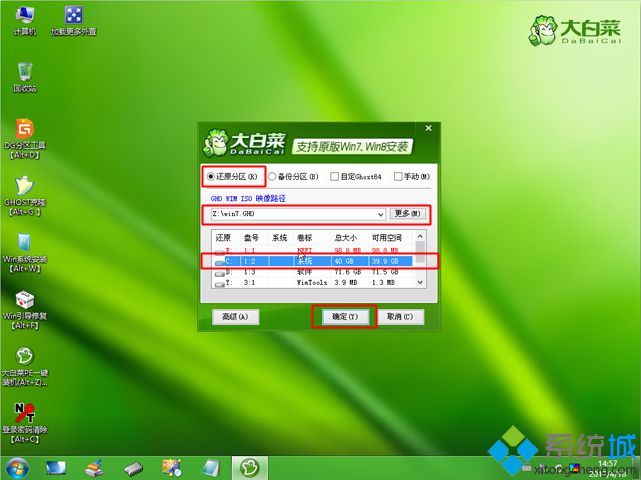 9、彈出這個對話框,勾選這些項,如果是usb3.0,可以勾選注入驅動,點擊確定;
9、彈出這個對話框,勾選這些項,如果是usb3.0,可以勾選注入驅動,點擊確定; 10、轉到這個界面,執行win7系統安裝到C盤的過程,等待進度條執行完成;
10、轉到這個界面,執行win7系統安裝到C盤的過程,等待進度條執行完成;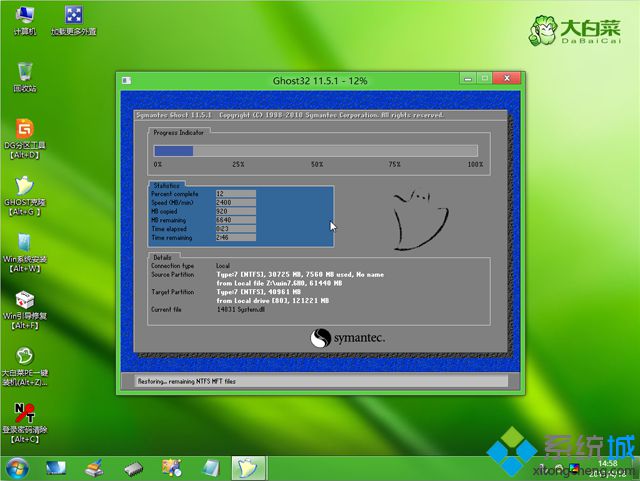 11、操作完成后,電腦會重啟,此時拔出U盤,不拔除也可以,會自動進入這個界面,繼續執行系統的安裝;
11、操作完成后,電腦會重啟,此時拔出U盤,不拔除也可以,會自動進入這個界面,繼續執行系統的安裝; 12、整個安裝過程需要5-10分鐘,在啟動進入win7桌面之后,系統就安裝完成了。
12、整個安裝過程需要5-10分鐘,在啟動進入win7桌面之后,系統就安裝完成了。
鄭重聲明:本文版權歸原作者所有,轉載文章僅為傳播更多信息之目的,如作者信息標記有誤,請第一時間聯系我們修改或刪除,多謝。
新聞熱點
疑難解答